Fire TV StickでIPTVを設定する方法
1. デバイスのホーム画面で、検索オプションにカーソルを合わせる。
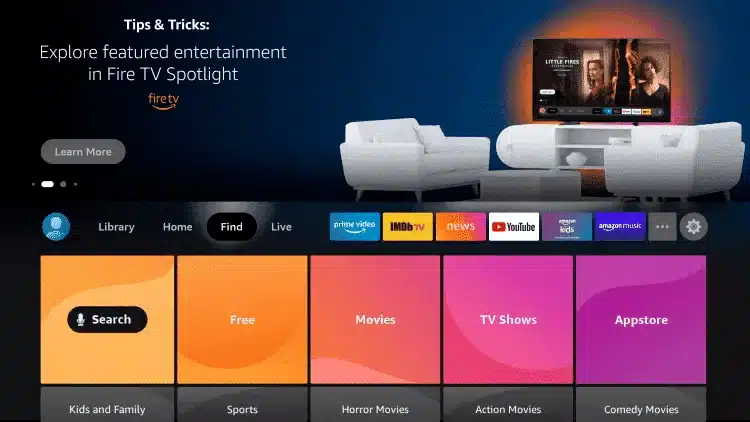
2. 検索をクリックする。
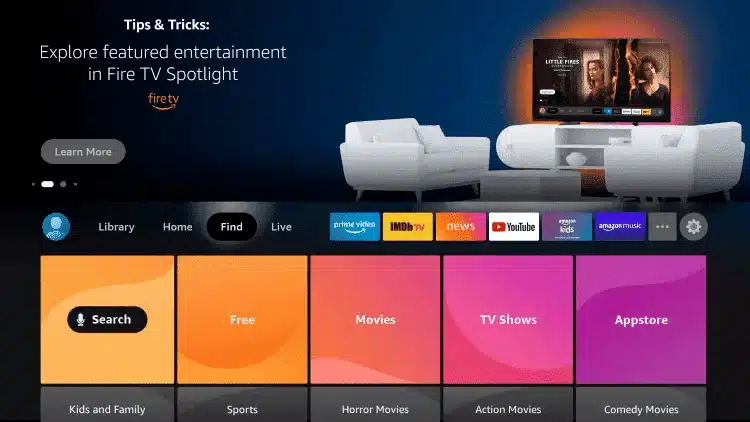
3. Downloaderを検索して選択します。
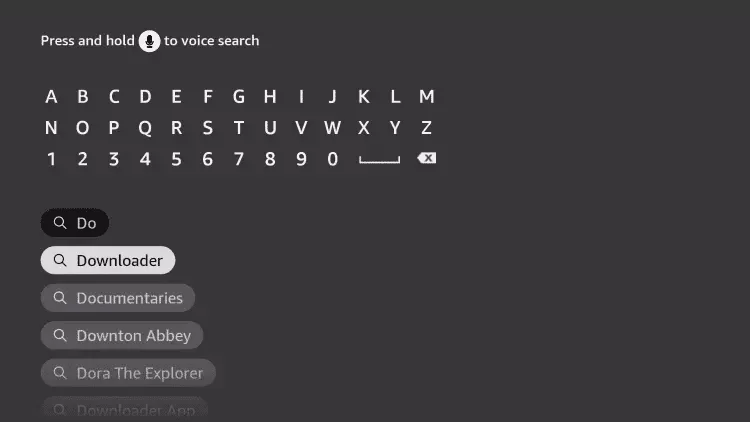
4. ダウンローダーアプリケーションを選択します。
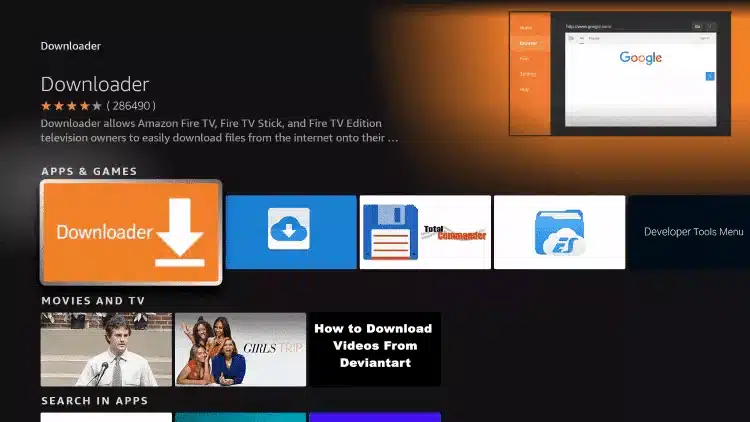
5. ダウンロードをクリックしてください。
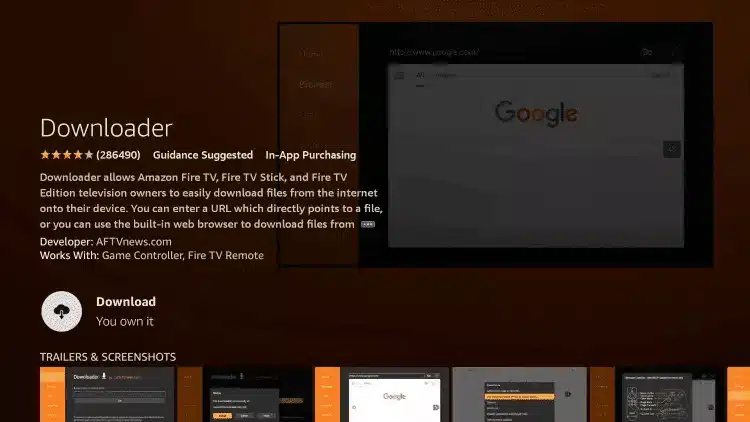
6. アプリケーションのインストールが完了したら、「開く」をクリックします。
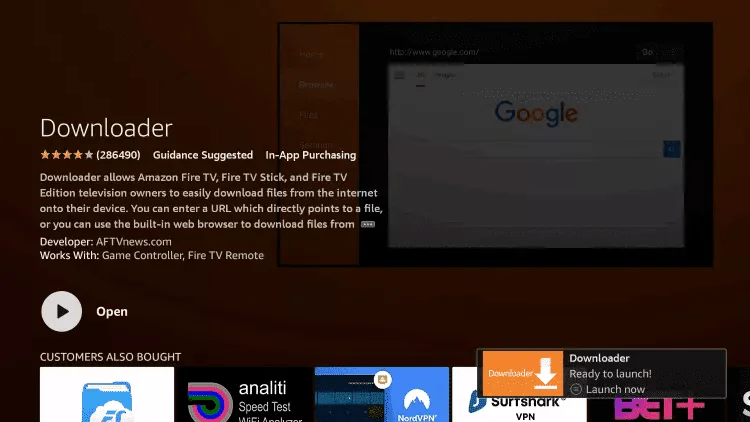
7. ホーム画面に戻り、「設定」を開きます。
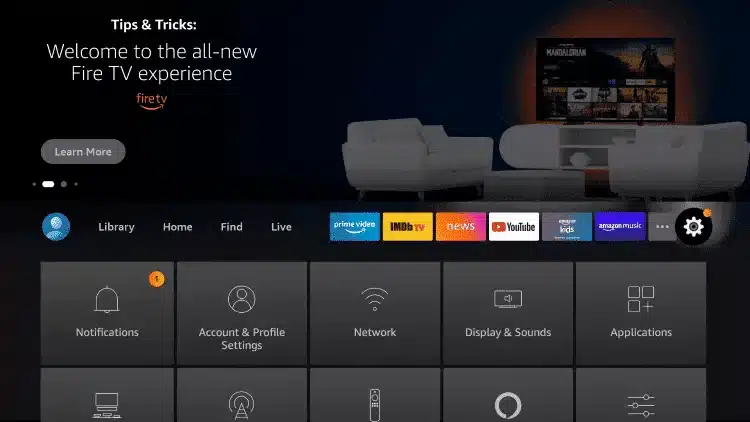
8. My Fire TVをクリックします。
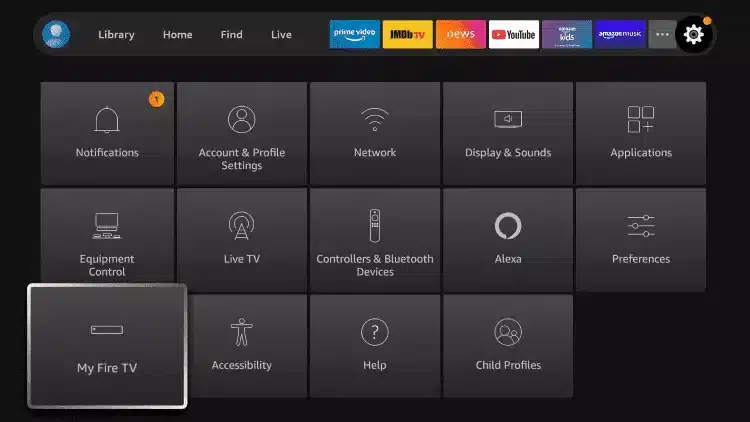
9. 開発者向けオプションを選択します。
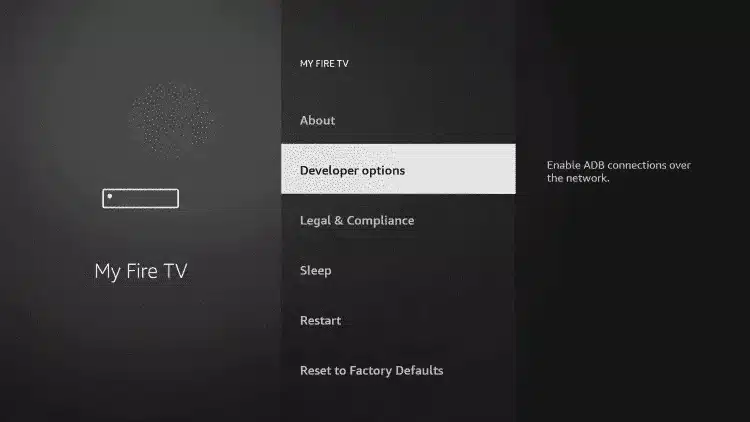
10. 不明なアプリケーションのインストールをクリックします。
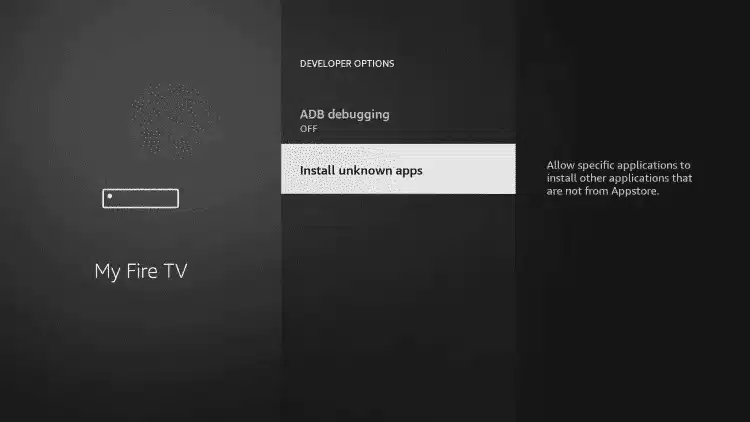
11. Downloaderアプリケーションを見つけてクリックします。
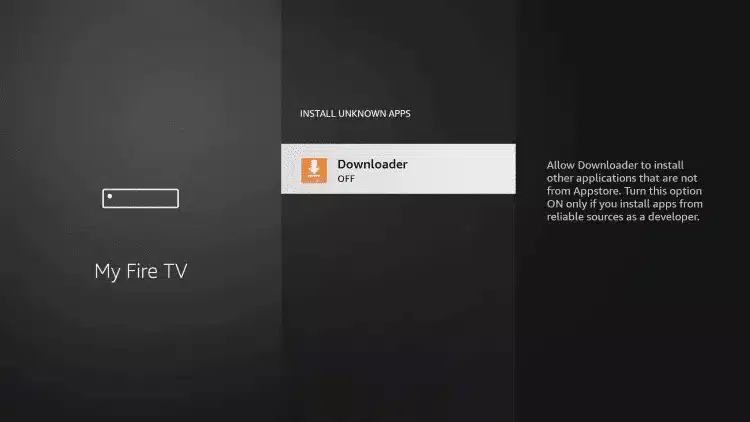
12. これにより、ダウンローダー アプリケーションの不明なソースが有効になります。これにより、デバイスのサイドローディングが有効になります。
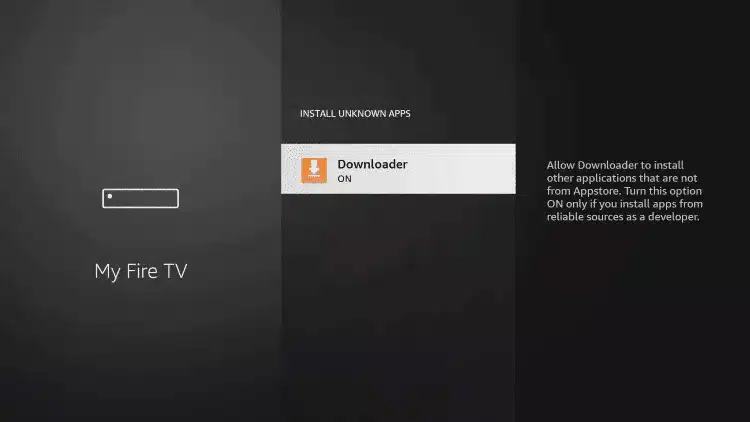
13. ダウンローダーを起動する。
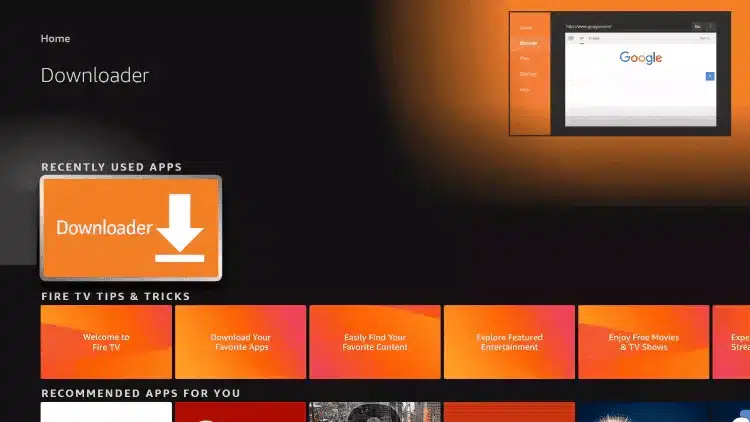
14. Authoriseをクリックしてください。
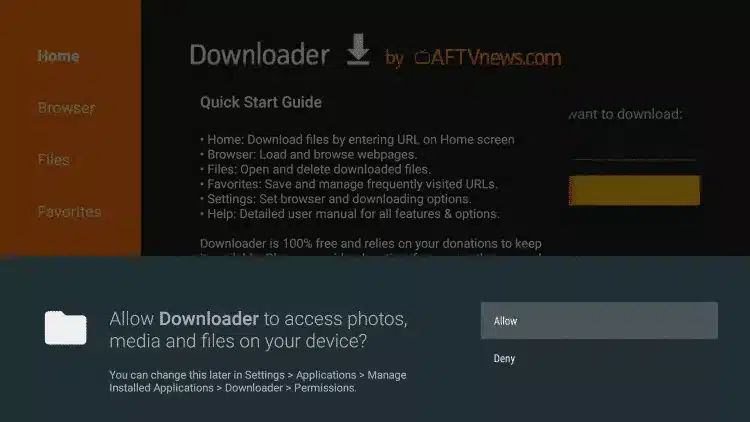
15. OKをクリックする。
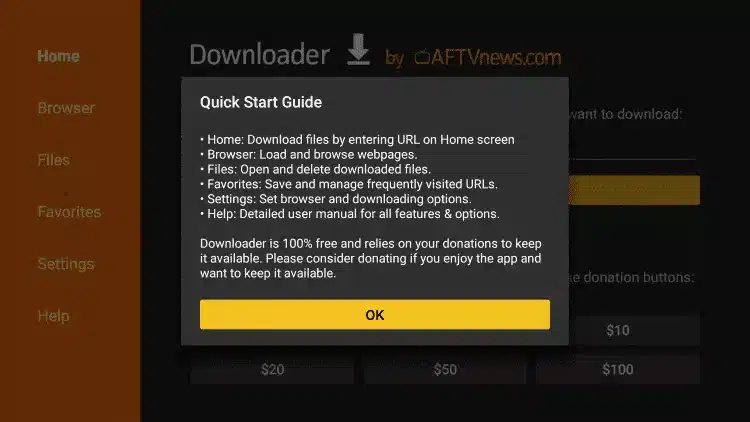
16. 以下のURLを正確に入力してください: https://www.iptvsmarters.com/smarters.apk
をクリックし、Goをクリックする。
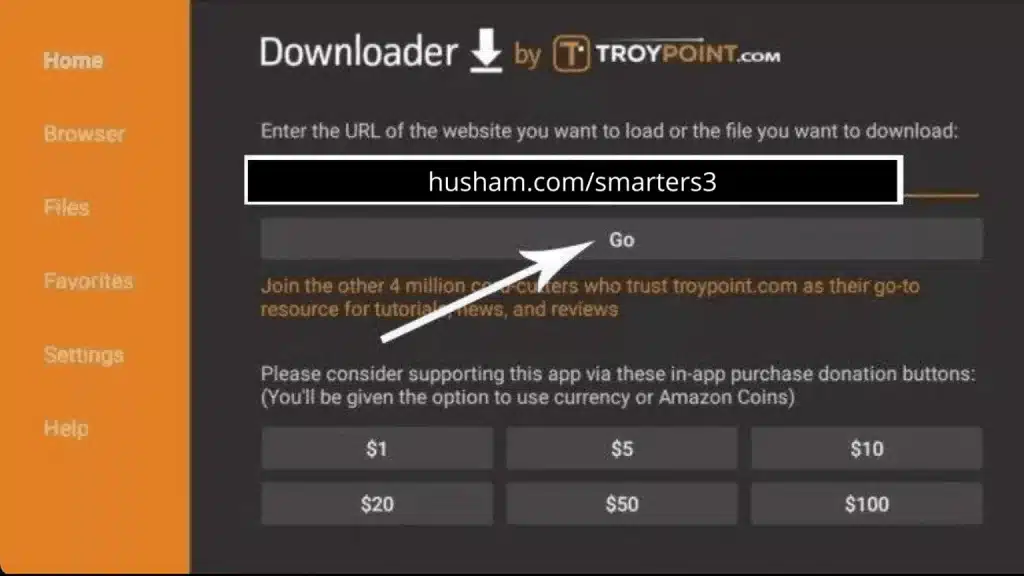
17. ファイルのダウンロードを待つ。
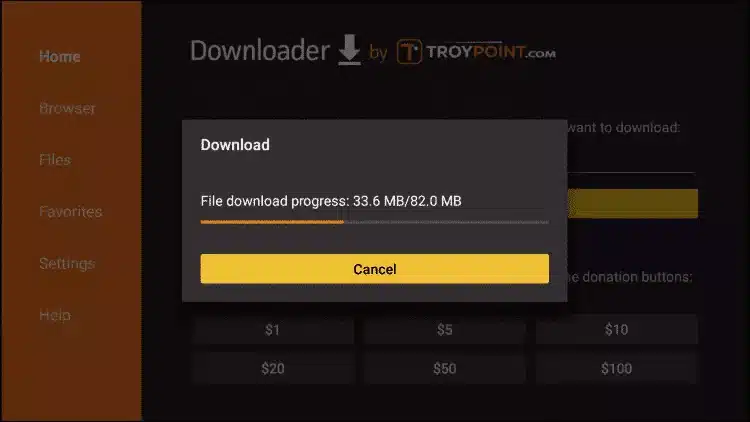
18. インストールをクリックする。
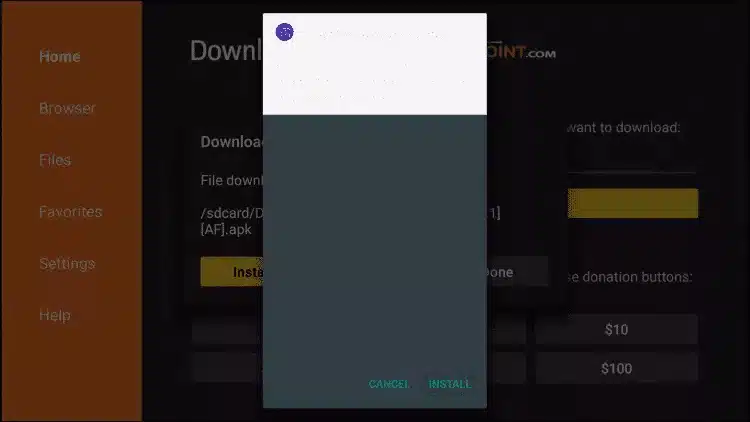
19. 完了をクリックする。
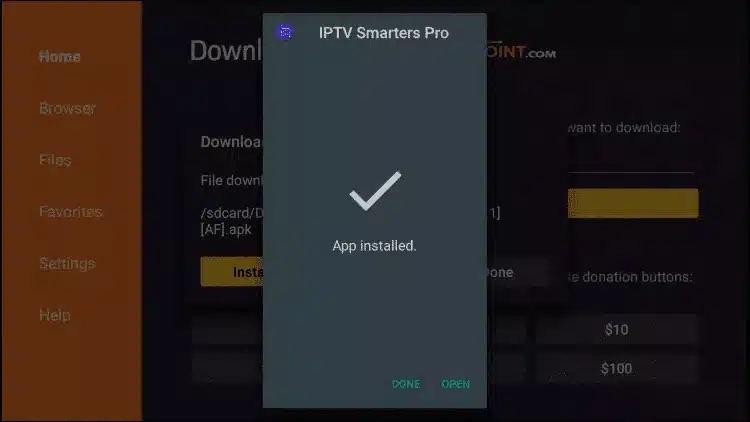
20. IPTV Smartersを開き、Xtream Codes APIとの接続を選択します。
21. WhatsApp、Eメール、またはチャットでお送りしたログイン情報を入力してください。
ティビメイト用
1. 以下のURLを正確に入力してください: https://tivimates.com/tiviapk
をクリックし、Goをクリックする。
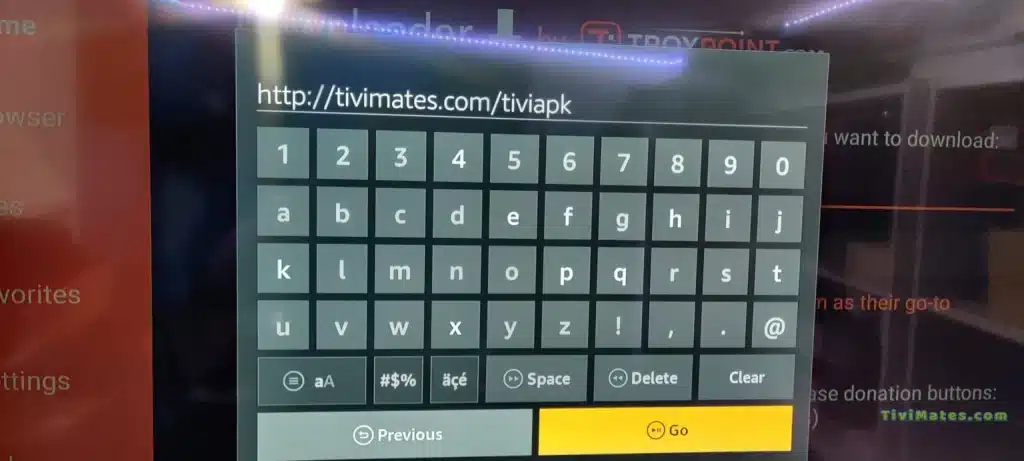
2. ファイルのダウンロードを待つ。
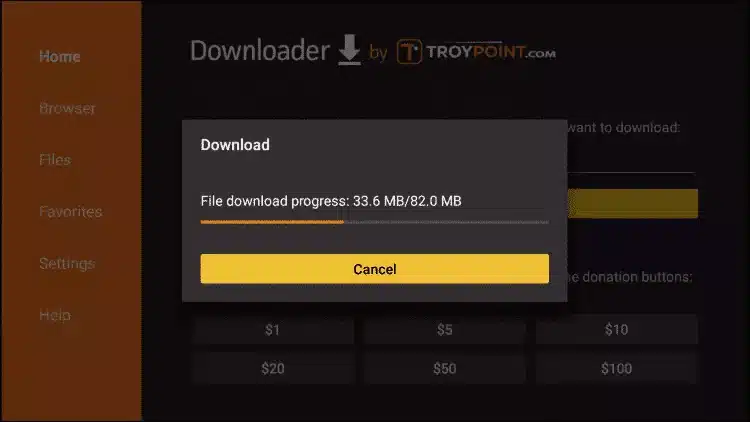
ファイルのダウンロードが完了するまで待つ。
3. インストールが完了したら、「インストール」をクリックします。これでアプリケーションを開くことができます。
4. をクリックしてください。 プレイリストを追加する"を選択する。 Xtreamコード"
5. WhatsApp、Eメール、またはチャットでお送りしたログイン情報を入力してください。
IPTV Smarters Playerアプリケーションを使ってAndroid上でIPTVを設定する方法。
ステップ1: まずはこのURLからIPTV Smartersアプリケーションをダウンロードしてください: https://www.iptvsmarters.com/smarters.apk
ステップ2: ダウンロードしたら、アプリケーションを開き、接続の詳細を入力します。
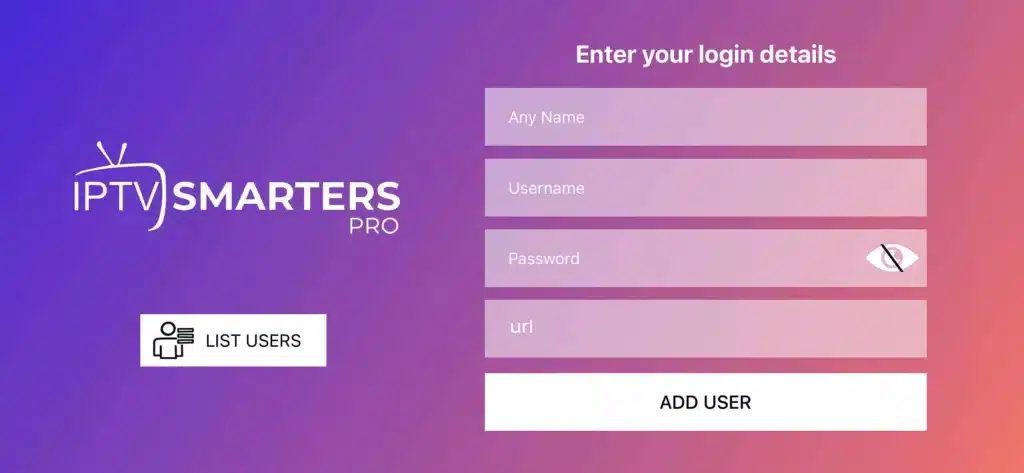
ステップ3: サービスにご登録いただいた際にお知らせしたログイン情報を入力してください。
をクリックしてください。 ユーザー追加 「次のセクションに進む
ステップ4: 数秒待つ。
ステップ5: をクリックします。 ライブTV 「画像の赤い矢印がそれを示している。
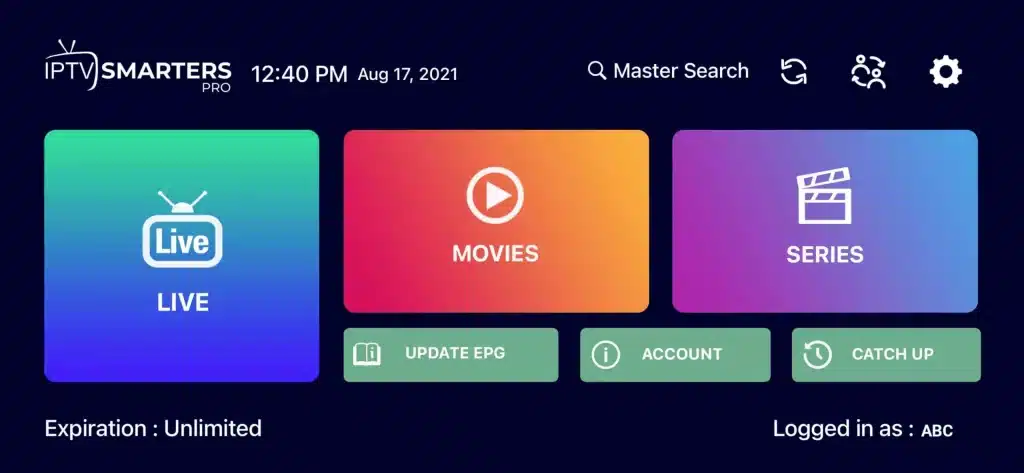
ステップ6: 視聴したいチャンネルのグループを選択し、次のセクションに進んでください。
ステップ7: チャンネル名をクリックし、画面をダブルクリックしてフルスクリーンモードに切り替える。
それだけだ。
IPTV Smarters Playerアプリケーションを使ってApple/iOSでIPTVを設定する方法。
ステップ1: まず、このURLからApp StoreからIPTV Smartersアプリケーションをダウンロードしてください: https://apps.apple.com/in/app/smarters-player-lite/id1628995509
またはApp Storeで検索してください。
iOSデバイスにアプリケーションをインストールします。
ステップ2: ダウンロードしたら、アプリケーションを開き、接続の詳細を入力します。
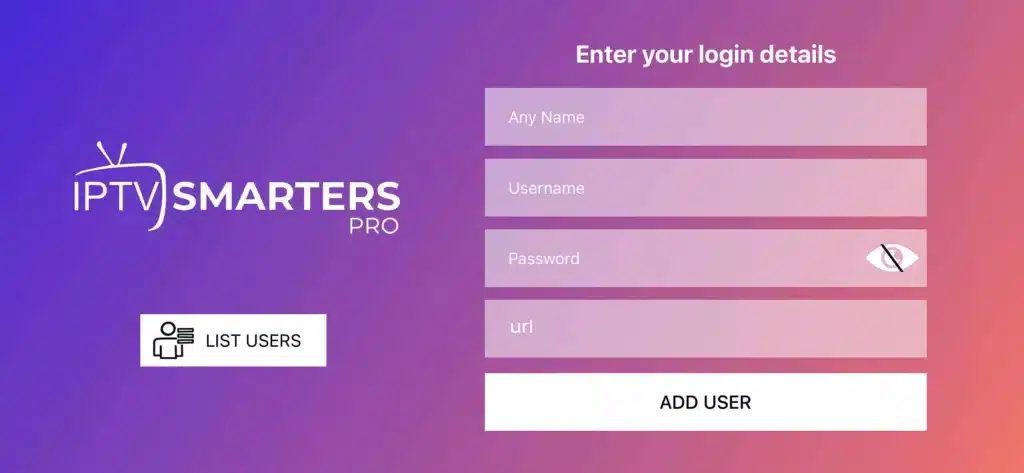
ステップ3: サービスにご登録いただいた際にお知らせしたログイン情報を入力してください。
をクリックしてください。 ユーザー追加 「次のセクションに進む
ステップ4: 数秒待つ。
ステップ5: をクリックします。 ライブTV 「画像の赤い矢印がそれを示している。
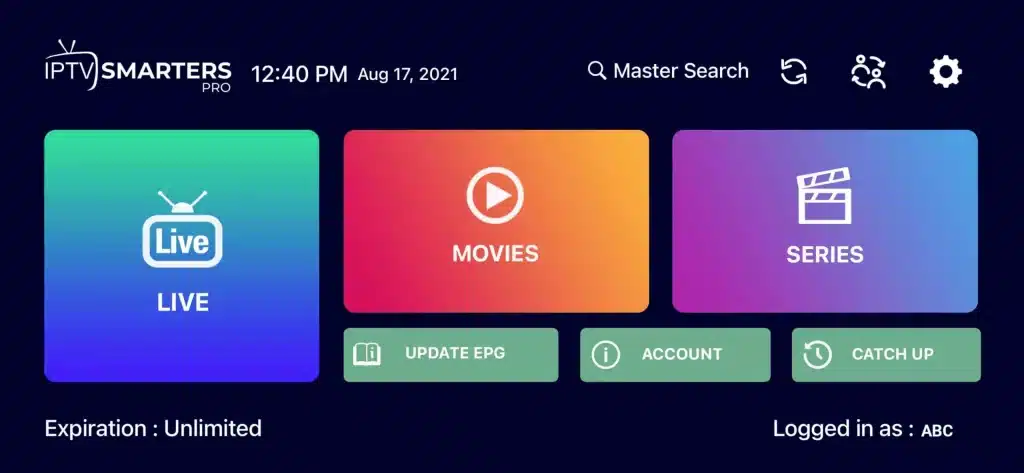
ステップ6: あとは見たいチャンネルのグループを選んで、次のセクションに進むだけだ。
ステップ7: チャンネル名をクリックし、画面をダブルクリックしてフルスクリーンモードに切り替える。
ステップ8: EPGを追加するには、EPG URLを追加する必要はなく、"Install EPG "をクリックするだけです。
それだけだ。
スマートTVでIPTVを設定する方法。
ステップ1: ダウンロード SetIPTV / NetIPTV / スマートIPTV サムスン、LG...のアプリケーションショップから。
ステップ2: インストール後、アプリケーションを開くと、画面にMACアドレスが表示されます。
例えば、こうだ:
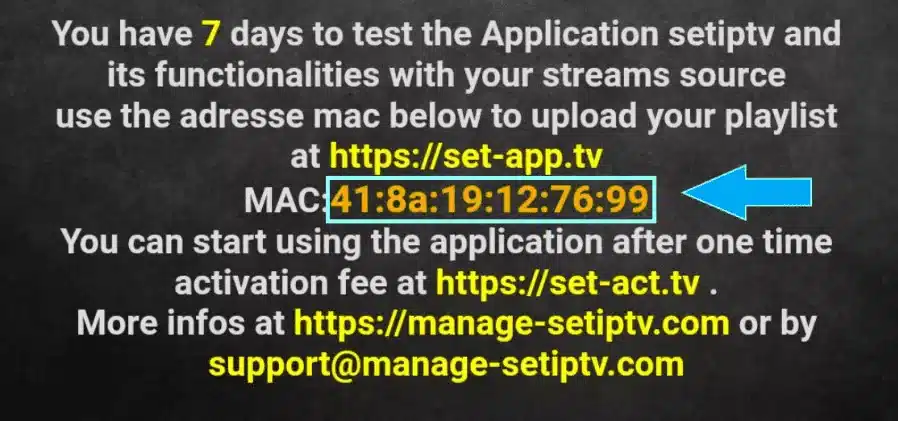
ステップ3: Whatsapp/Eメール/ライブチャットでMACアドレスをお送りください。
ステップ4: 数分後、テレビを再起動し、アプリケーションを開きます。
それだけだ。
Windowsの方法:
このURLからIPTV Smartersアプリケーションをダウンロードしてください: https://www.iptvsmarters.com/download?download=windows
MAC方式:
このURLからIPTV Smartersアプリケーションをダウンロードしてください: https://www.iptvsmarters.com/download?download=mac
ステップ1: お客様のMACアドレスをお送りください。 MAG Whatsapp/Eメール/ライブチャットで。
ステップ2: お支払い後、ポータルサイトへのリンクをお送りします。